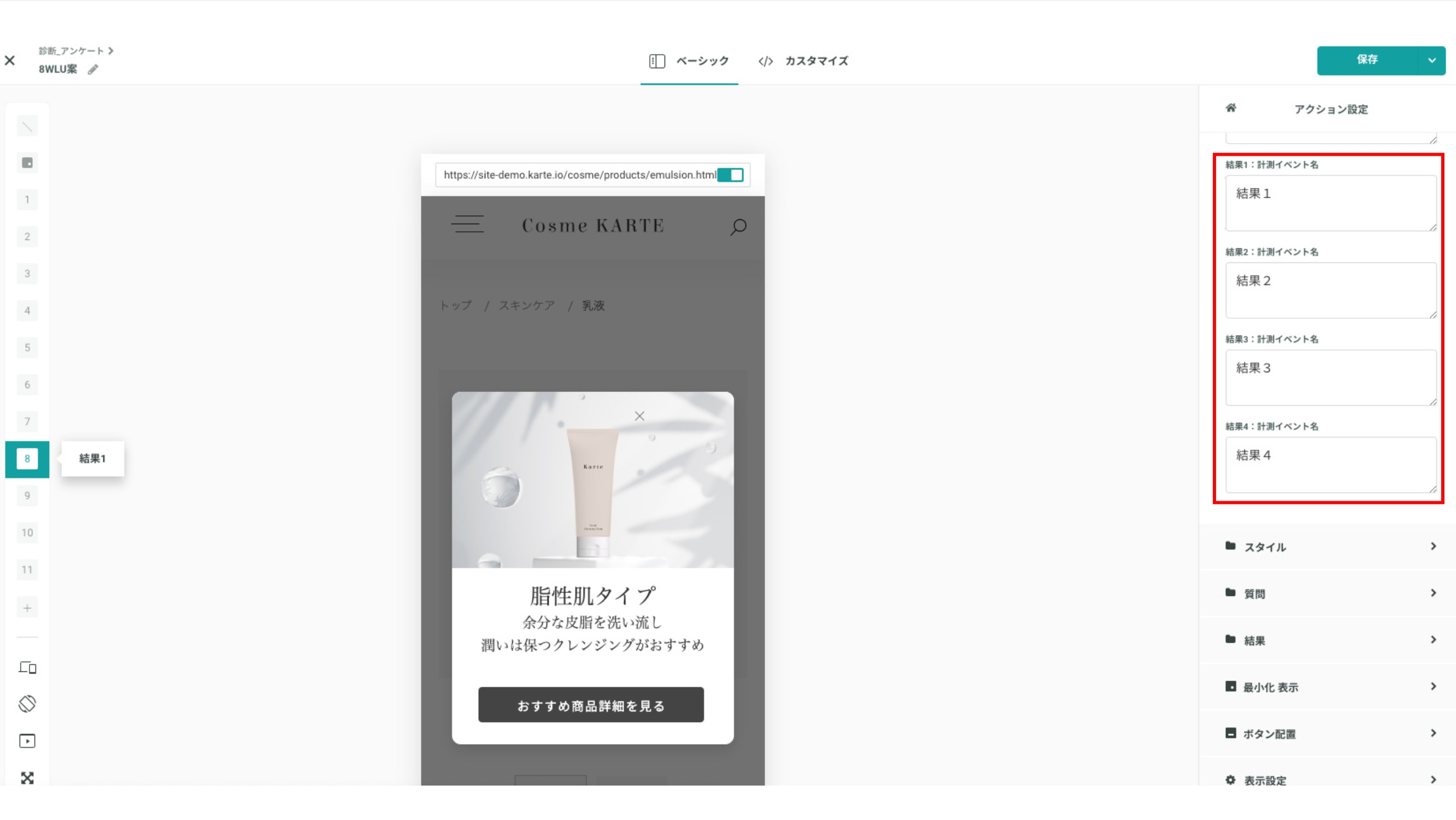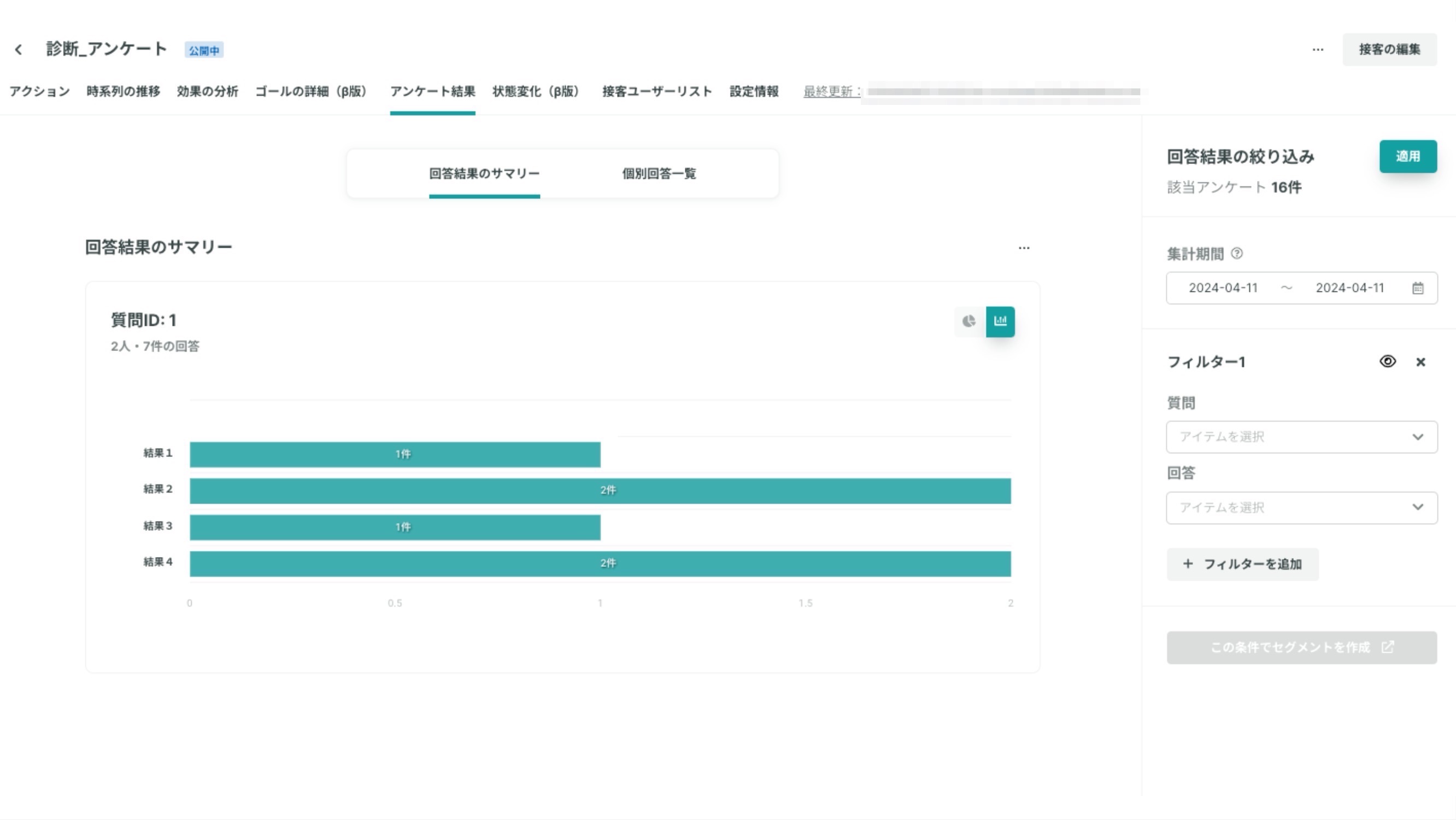肌に合った商品を提案するために、ユーザーが肌情報を診断で入力できる機能を導入しましょう。この機能では、肌タイプ、肌トラブル、使用している製品などの情報を収集し、それを元に個々のユーザーに最適な商品を提案します
- 必要なイベント:閲覧(view)

施策の概要
- 目的:商品の提案に必要な肌情報を診断で取得
- ゴール:診断結果を取得
- 主なターゲット:リピート会員
- 接客を表示するページ:商品ページ
設定方法
手順1:接客テンプレートの選択
左メニューバーの「すベてのプロダクト > ストア > シナリオストア」 より、「商品の提案に必要な肌情報を診断で取得」というテンプレートを検索窓で検索し、「さっそく利用してみる」をクリックしてください。

※シナリオテンプレートが改修などにより無くなる可能性もある点ご留意ください。
手順2:アクションの編集
ポップアップで使う画像、テキスト、リンク先の設定などを行ってください。
接客サービス編集画面で追加したアクションの「編集」ボタンをクリックすると、アクション編集画面に移動することができます。
診断内容の設計
- 診断内容
6つの質問に対して、4つの診断結果を表示する仕様となります。(変更にはカスタマイズが必要となります)
以下の分岐チャートを参照の上、質問と結果を事前に設計する必要があります

- アクション設定にて、診断内容(質問/結果フォルダ)を入力してください

診断結果の集計
アクション設定にて、診断結果の名称を記載してください
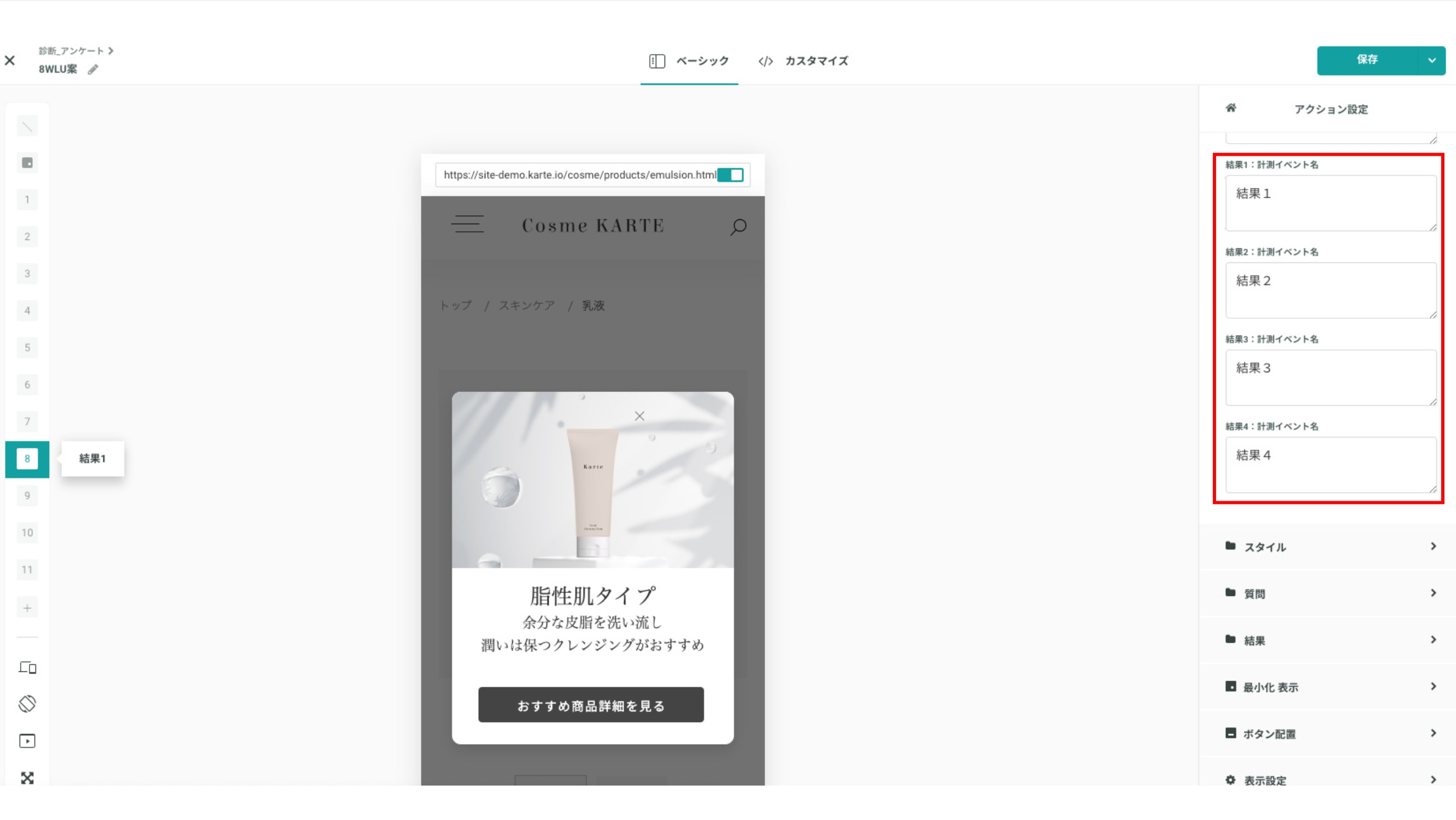
「アンケート結果」タブにて結果を集計することができます
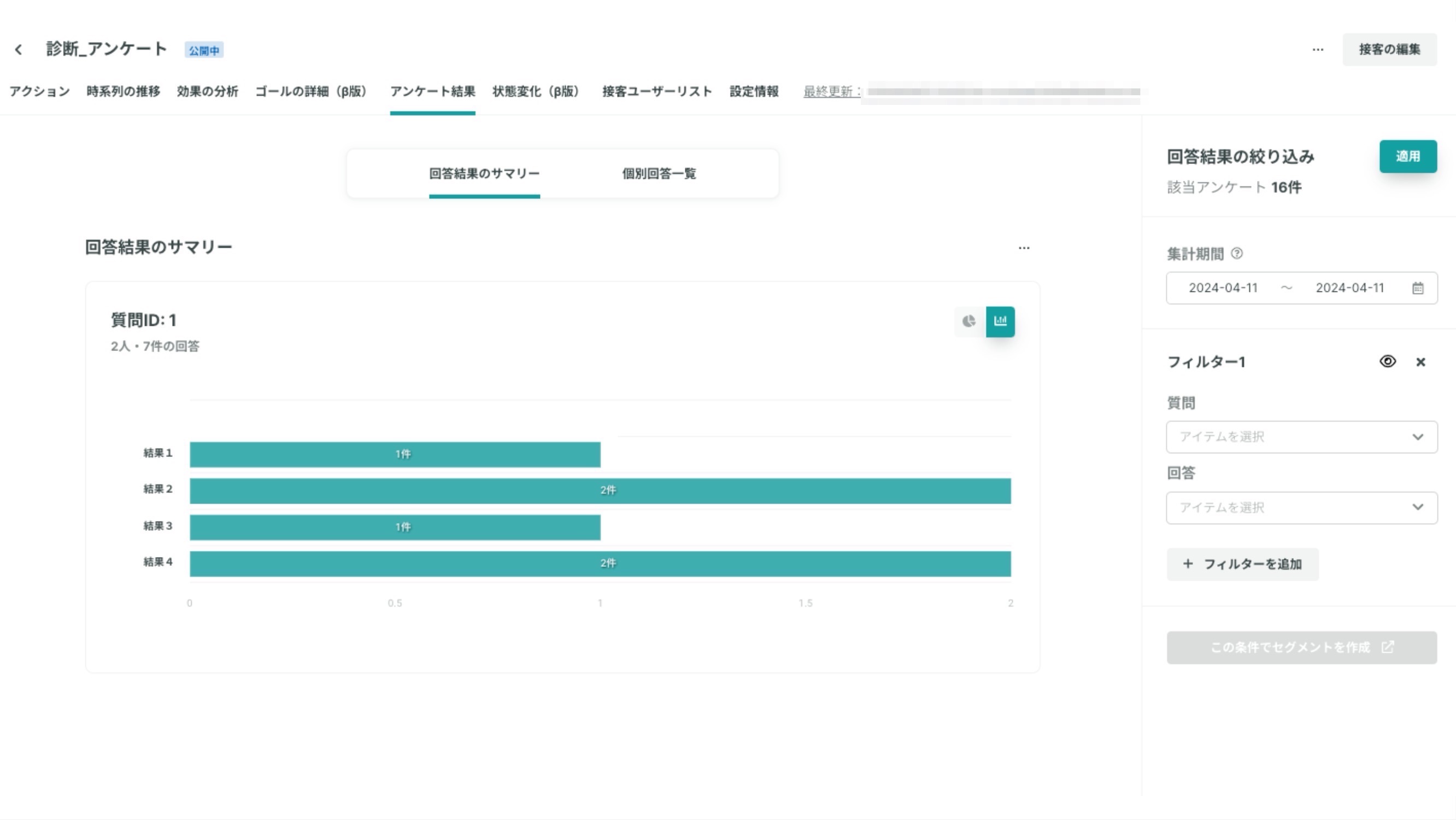
その他、アクションの編集方法の詳細については、以下をご覧ください。
https://support.karte.io/post/5EoIkbQzbRxZpExRWdATwq
手順3:接客サービスの設定
接客配信の条件を設定します。
※推奨の設定条件を記載しておりますが、施策の目的やサイトの仕様によって条件はカスタマイズしてください。
※現在ないゴールやセグメントについては、以下の設定例を参考に新規作成してください。
ゴール
- アンケート結果
対象ユーザー
- 会員ユーザー
対象イベント
- 配信トリガー
- 閲覧イベントで設定 > 閲覧ページのURL > 次に等しい(完全一致) > 商品ページのURL
- 配信トリガー
配信頻度
- ユーザー毎
※ゴールの具体的な作成方法は、ゴールの設定方法をご参照ください。
※その他の設定については、施策の意図に応じて設定ください。
※推奨の設定条件を記載しておりますが、施策の目的やサイトの仕様によって設定条件はカスタマイズしてください。
配信前のチェック
- 未実施グループを設定しましょう
- 接客の効果を測るために、一定の割合で未実施グループを設定することを推奨しています。
- 「配信率」設定の方法・仕様:https://support.karte.io/post/6I6WF9zWxbAGesUN9KbeCu
- 接客の効果を測るために、一定の割合で未実施グループを設定することを推奨しています。
- 公開前にテスト配信をしましょう
- 以下を参考に必ずテスト配信を実施し、接客に問題がないか確認しましょう。
- 特定ユーザーにのみテスト配信することはできますか?:https://support.karte.io/faq/64kMz95EExPt5RdnmdcTk1
- 以下を参考に必ずテスト配信を実施し、接客に問題がないか確認しましょう。
接客効果の振り返り
以下を参考に接客効果の振り返りをしてください。
▼接客サービスの結果確認画面の見方
・アクション別に結果を比較する
https://support.karte.io/post/4dS0dt9F779KwCrPOm7Sq1
・接客サービス詳細「効果の分析」タブの見方
https://support.karte.io/post/17Fj6yNl4UWguEQJfbVTxm
▼接客サービスの振り返りのコツが分かる How to動画(KARTE Academy)
https://academy.karte.io/courses/1875613